Hướng dẫn tích hợp Facebook Chat vào blog/ website WordPress.

Không thể phủ nhận được rằng Facebook đang có sự ảnh hưởng ngày càng lớn đối với nền thương mại điện tử trên thế giới nói chung và tại Việt Nam nói riêng. Ngày nay, hầu như tất cả mọi người dùng internet đều sở hữu cho mình tài khoản Facebook, đặc biệt là những người trẻ tuổi. Rất nhiều doanh nghiệp, cá nhân cũng nhờ đó mà tìm kiếm được khách hàng thông qua mạng xã hội này. Nếu bạn cũng đang kinh doanh online thì việc tích hợp Facebook Chat (Facebook Messenger) vào website của mình để tăng cường khả năng tương tác với khách hàng là một ý tưởng không thể tuyệt vời hơn.
Tham khảo thêm:
Nền tảng WordPress hỗ trợ sẵn khá nhiều plugin có thể giúp bạn làm điều này. Tuy nhiên, trong bài viết hôm nay, plugin mà tôi muốn giới thiệu đến các bạn là một sản phẩm chính chủ đến từ Facebook.
Tích hợp Facebook Chat (Facebook Messenger) vào WordPress
1. Đầu tiên, các bạn cần phải cài đặt và kích hoạt plugin Messenger Customer Chat (download).

2. Tiếp theo, truy cập Customer Chat và click vào nút Setup Customer Chat.

3. Một cửa sổ pup-up sẽ hiện lên, hãy lựa chọn Facebook Page bạn muốn tích hợp tính năng chat vào website rồi click nút Continue.

4. Click vào nút Next.

5. Chọn ngôn ngữ mà bạn muốn sử dụng cho Facebook Chat trong mục Language. Nếu muốn thay đổi nội dung câu chào, các bạn có thể click vào nút Change trong mục Greeting.

Click vào nút Next để chuyển qua bước tiếp theo.
6. Nếu có nhu cầu chỉnh sửa màu sắc của biểu tượng Messenger, các bạn có thể sử dụng tính năng Custom colours. Nếu không, hãy click vào nút Finish để chuyển qua bước cuối cùng.

7. Click vào nút Done.

8. Quay trở lại giao diện quản trị của plugin Messenger Customer Chat, một đoạn code snippet sẽ tự động được chèn vào. Việc của bạn là click vào nút Save Changes để hoàn tất.

9. Và bây giờ là lúc để kiểm tra kết quả.

Thật tuyệt vời phải không nào? Chúc các bạn thành công!
Bạn có đang tích hợp Facebook Chat vào blog/ website của mình? Bạn sử dụng giải pháp nào để làm điều đó? Hãy chia sẻ nó với chúng tôi trong khung bình luận bên dưới.
Nếu bạn thích bài viết này, hãy subscribe blog của tôi để thường xuyên cập nhật những bài viết hay nhất, mới nhất qua email nhé. Cảm ơn rất nhiều. :)



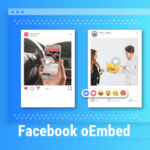

có cách nào chỉ cho nó hiện trên giao diện Desktop thôi, và loại bỏ nó trên giao diện Mobile được không a Hiếu. vì trên Mobile nó lại bắt người dùng đăng nhập Facebook bằng trình duyệt chứ nó không dùng ứng dụng Facebook ở ngoài, như thế khá bất tiện.
cảm ơn bài viết rất hữu ích
cài vào liệu có làm web load chậm hơn không bạn?
Hỏi cái này có vẻ hơi thừa đấy bạn. :) Nó phải load thêm cả cái form của Facebook + một số js và css của plugin thì bạn nghĩ nó có nặng hơn không? :P
Bác làm nổi bật phần liên hệ, trong đó có để đủ thông tin như SĐT, link facebook thì nhẹ hơn rồi :v
Hỏi ngoài lề tí, bác hiếu hướng dẫn một chút làm sao để chuyển hướng sang tên miền mới mà có giao thức https.
Ví dụ https://ebooksvn.com sang https://wpcanban.com làm hoài mà chả được :P
Bạn dùng code:
#Options +FollowSymLinksRewriteEngine on
RewriteRule ^(.*)$ https://wpcanban.com/$1 [R=301,L]
Thank bác do mình tùy chỉnh chuyển hướng trên cùng một IP nên hơi phức tạp :P
Mình cũng dùng code kia để chuyển hướng 2 domain nằm trên cùng 1 host. :P
Sau khi cập nhật lại tất cả các liên kết mới thì mình có nên xóa cái domain và toàn bộ dữ liệu cũ được không bác :P
Nếu duy trì được thì cứ nên duy trì. :P
Cái này ngon, bửa giờ mò code muốn xì khói. Riết thấy mình ngu, xài wordpress có bao nhiêu plugin mà ko nghĩ ra.
Hiếu có biết tạo trang chờ chuyển hướng cho wp ko?
Thử plugin Tm – WordPress Redirection xem. :D
Chủ yếu dành cho bán hàng thôi, chứ blog bỏ cái này vào không hợp lắm
Web kinh doanh thì nên thêm vào để hỗ trợ khách hàng tốt hơn. :)
Sao bình luận nó không lưu thông tin lại nhỉ. Mỗi lần bình luận lại nhập info khổ ghê
Có khả năng là do LiteSpeed Cache hoặc Memcached. Mình cũng chưa rõ nguyên nhân. :)
Cái này mà giúp độc giả like fanfage nữa thì tuyệt.
bạn cho mình hỏi thế khi mình cài xong người dùng vào blog, WordPress bằng điện thoại IOS và ADROID thì có gì khác nhau và lưu ý hay không vậy
Giao diện trên điện thoại và trên máy tính hoàn toàn giống nhau bạn nhé. :P
Vừa cài xong, thấy cũng khá ổn.